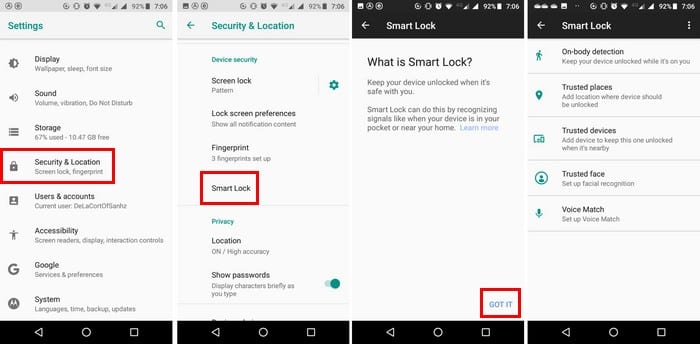Saber cómo omitir su código de acceso de Android podría sacarlo del apuro si lo olvida. Se sabe que la imposibilidad de desbloquear un dispositivo Android provoca uno o dos ataques de pánico.
La buena noticia es que hay algunos trucos que puede intentar para volver a su dispositivo Android. Algunos pueden llamar a uno de ellos drástico, pero los tiempos difíciles exigen medidas extremas.
Desbloquea tu dispositivo Android con Smartlock
Si desea evitar que se bloquee su dispositivo Android en el futuro, configure Smartlock. Para acceder a él, vaya a Configuración> Seguridad y ubicación> Smart Lock.
En Smart Lock, verá cinco formas en que se puede desbloquear su dispositivo Android. Las opciones son Detección de cuerpo (el teléfono permanece desbloqueado mientras lo use), Lugares de confianza (su ubicación deberá abrirse solo en áreas específicas), Dispositivo de confianza (permanecerá desbloqueado cuando se conecte a través de Bluetooth con otro dispositivo), Rostro de confianza y Voice Match (su dispositivo se desbloquea cuando escucha esa voz de confianza).
Elija el que más le guste y tenga la seguridad de que incluso si olvida su PIN, aún podrá acceder a su dispositivo.
Borre el pin usando ADB (la depuración de USB debe estar habilitada primero)
La depuración de USB permite que su dispositivo Android se comunique con su computadora que usa Android SDK (Software Development Kit). Si no ha habilitado las opciones de desarrollador en su teléfono, probablemente no haya habilitado la depuración USB; por lo tanto, este método no funcionará. Pero, si la depuración de USB está habilitada, todavía hay esperanza.
Tenga en cuenta que este truco solo funcionará si ha permitido que su computadora se conecte a su dispositivo Android a través de ADB.
Además, Google ha hecho obligatorio que todos los dispositivos con Android 6.0 y posteriores estén encriptados. Parece que este método omite los teléfonos más nuevos. Si está en el grupo de la suerte y su teléfono no se ve afectado por la información anterior, está listo para comenzar.
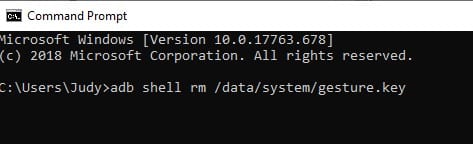
Tome y conecte su dispositivo Android a sus cables ADB e inicie el símbolo del sistema en el directorio de instalación de ADB. Deberá escribir adb shell rm /data/system/gesture.key y presionar Enter.
Reinicie su teléfono y, una vez que se complete el inicio, no debería estar mirando la pantalla de bloqueo. La pantalla de bloqueo volverá, así que actúe rápidamente y cambie el pin lo antes posible.
Restablece tu teléfono a la configuración de fábrica
Si cree que ha probado casi todo, parece que necesita restablecer su dispositivo Android de fábrica. Si ha realizado una copia de seguridad de todo su contenido, hacer una fábrica no debería ser un problema.
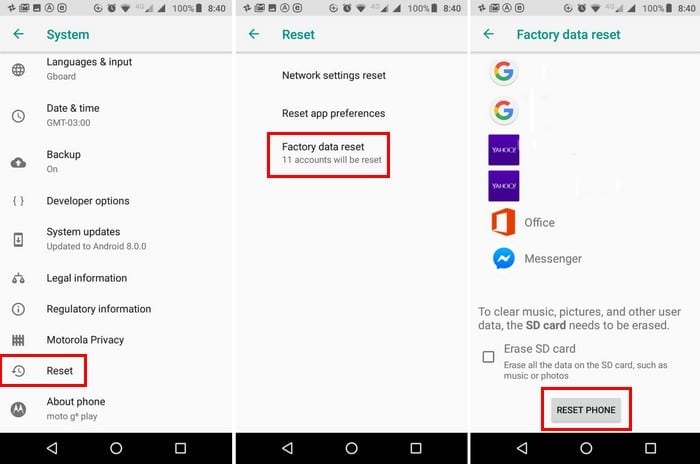
Para restablecer su teléfono, vaya a Configuración> Sistema> Restablecer> Restablecer datos de fábrica> deslice el dedo hasta el final y toque el botón Restablecer en la parte inferior.
La opción Buscar mi teléfono
Si tiene un teléfono Samsung, aún puede usar la opción Buscar mi teléfono para desbloquear su teléfono. Ir a findmymobile.samsung.com. Inicie sesión en su cuenta Samsung, vaya a Desbloquear mi dispositivo y siga las instrucciones en pantalla.
Conclusión
Quedarse atascado en el teléfono es muy frustrante, pero espero que con estos consejos vuelvas a estar en el negocio. ¿Qué método te trajo de vuelta a tu dispositivo Android? Comparta su experiencia con todos en los comentarios.